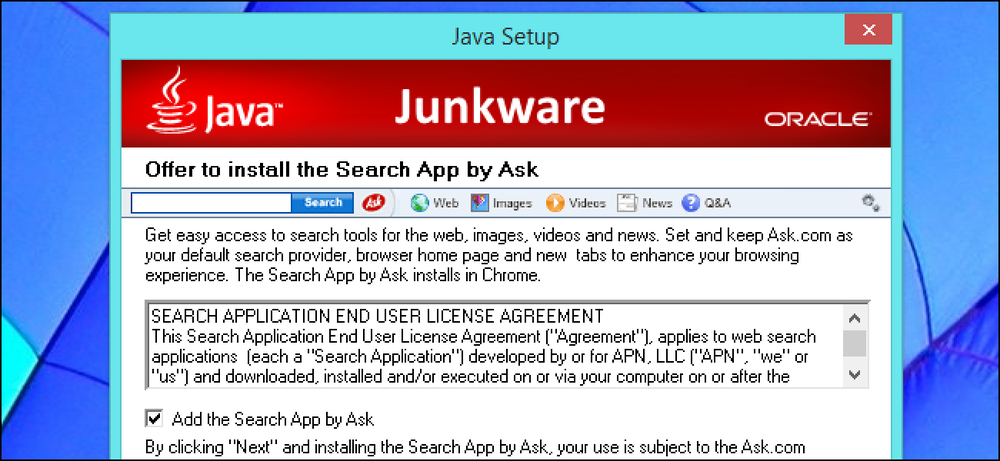Undvik iTunes Bloat Med Windows Store Version

Det finns två sätt att installera iTunes på Windows 10: Genom att ladda ner det från Apples webbplats eller genom att installera det från Microsoft Store. Du får samma ansökan på något sätt, men appen Butik har mindre uppblåsthet.
Butiksprogrammet är samma iTunes
Versionen av iTunes i Microsoft Store är inte någon form av "avskalad" universell app. Det här är samma iTunes-skrivbordsapplikation som du vet och (förmodligen inte) älskar. Den har iTunes Store, Apple Music, ett lokalt mediebibliotek och möjligheten att synkronisera musik, videoklipp och foton till och från din iPhone, iPad eller iPhone. Det kan användas för att lägga till egna ringsignaler till din iPhone också.
Apple använde Microsofts skrivbordsapplikationsbro för att ta med den traditionella Win32 iTunes-skrivbordsapplikationen till affären, vilket innebär att den också kan installeras på Windows 10 i S-läge. Men iTunes Store-appen är ett bra val även för iTunes-användare på standardversioner av Windows 10.
Det beror på att Butiken verkställer några begränsningar på iTunes. iTunes måste uppdatera från Store och kan inte installera bakgrundssystemtjänster. Det betyder att du inte kommer att få den obekväma Apples mjukvaruuppdateringsprogrammet och olika onödiga bakgrundstjänster iTunes innehåller om du installerar skrivbordsversionen direkt från Apple.
Tyvärr använder Store-versionen av iTunes ungefär samma mängd hårddiskutrymme som versionen från Apples webbplats. Du sparar inte diskutrymme genom att installera det istället.
Ingen Apple Software Update

Om du installerar iTunes från Apple installeras det också Apple Software Update-verktyget. Programmet är ansvarigt för att uppdatera iTunes, och det föreslår också att du installerar annan Apple-programvara som du kanske inte vill ha, som iCloud for Windows.
När en uppdatering för iTunes är tillgänglig öppnas fönstret Apple Software Update på skrivbordet, avbryter vad du gör och gör att du klickar på en knapp för att installera den. Av någon anledning kan Apples programvaruuppdateringsverktyg inte bara installera uppdateringar automatiskt.

Om du installerar iTunes från butiken, har Apple Software Update Update inte installerats. När en iTunes-uppdatering är tillgänglig laddas den automatiskt ner och installeras i bakgrunden av Store. Du kommer inte att avbrytas, du behöver inte klicka på någonting, och det kommer aldrig att försöka få dig att installera iCloud for Windows.
Inga Bonjour och andra bakgrundstjänster

Apples iTunes-skrivbordsinstallatör installerar också ett antal andra extra bakgrundssystemtjänster, inklusive Apple Mobile Device Service, Bonjour Service och iPod Service. Det startar också ett iTunesHelper.exe-program när du loggar in.
Butiksversionen av iTunes installerar inga systemtjänster. Den installerar valfri startfunktioner för iTunes Helper och iTunes Mobile Device Helper, men de är som standard inaktiverade.
Med andra ord eliminerar installationen av Store-versionen av iTunes dessa onödiga bakgrundsprocesser och gör datorn startar snabbare.

Men vad förlorar du utan dessa processer? Jo, iTunes startar inte automatiskt när du ansluter en iPhone, iPad eller iPod, men du kan fortfarande öppna iTunes själv. När iTunes är öppen fungerar den normalt och låter dig hantera din enhet, men du har installerat den.
Bonjour-tjänsten kan också vara nödvändig om du använder iTunes-delade bibliotek på ditt lokala nätverk. Om du inte vet vad dessa är, använder du nästan inte dem. Men om du installerar butiksversionen och hittar något som inte fungerar som du gillar det kan du alltid ta bort det och få iTunes direkt från Apple istället.
Så här byter du från skrivbordet iTunes till Store iTunes
Om du redan har skrivbordsversionen av iTunes installerad och vill byta, gå bara till Kontrollpanelen> Avinstallera ett program, hitta iTunes på listan och avinstallera det.

Du kan sedan öppna Microsoft Store-appen på ditt system, söka efter iTunes och installera det direkt från Store.

Microsoft Store-appen är endast tillgänglig på Windows 10, vilket innebär att Windows 7-användare inte kan installera det. Om du vill ha iTunes på Windows 7 måste du hämta det från Apples webbplats.